So upgraden Sie Fedora 22 auf Fedora 23 auf

- 4878
- 728
- Ilja Köpernick
 Aktualisieren Sie Fedora 22 auf Fedora 23
Aktualisieren Sie Fedora 22 auf Fedora 23 Nach einer geringen Verzögerung gegenüber dem ursprünglichen Veröffentlichungsdatum hat das Fedora -Projekt endlich veröffentlicht Fedora 23 zur Welt. Benutzer können es jetzt auf ihren Computern installieren. Wenn Sie nicht wissen, wie, können Sie hier unseren Installationshandbuch überprüfen:
- Fedora 23 Workstation Installation Guide
Wenn Sie bereits laufen Fedora 22 In Ihrem System können Sie es einfach auf die neueste Version aktualisieren. In früheren Versionen von Fedora wurde das Upgrade mit einem speziellen Paket namens "Satt“.
Mit Fedora 23 Dies ist nicht mehr der Fall und das Upgrade wird mit Hilfe des DNF -Tools durchgeführt.
Machen Sie sich bereit, die folgenden Anweisungen zu verfolgen, um Ihre zu aktualisieren Fedora 22 System zu Fedora 23.
1. Sicherung wichtiger Dateien
Wie bei jedem Upgrade müssen Sie eine Sicherung Ihrer wichtigen Dateien erstellen. Sie können Ihre Daten auf eine externe Festplatte oder einen anderen Computer kopieren, nur für den Fall.
2. Bereiten Sie sich auf das Fedora -Upgrade vor
Als nächstes müssen Sie die Fedora -Version, die Sie derzeit ausführen, überprüfen müssen. Sie können dies einfach tun, indem Sie diesen Befehl in einem Terminal ausführen:
$ CAT /ETC /FEDORA-READE
Das solltest du sehen:
Fedora Release 22 (zweiundzwanzig)
Der nächste Schritt besteht darin, alle vorhandenen Pakete zu aktualisieren. Kehren Sie zu Ihrem Terminal zurück und führen Sie den folgenden Befehl aus:
$ sudo dnf update
Warten Sie, bis alle Updates fertig sind. Am Ende müssen Sie möglicherweise Ihr System neu starten, um die Änderungen anzuwenden.
Installieren Sie als nächstes das Upgrade -Paket für das DNF -Plugin -System. Hier ist, wie:
$ sudo dnf install dnf-plugin-system-upgrade-enableepo = updates-testing
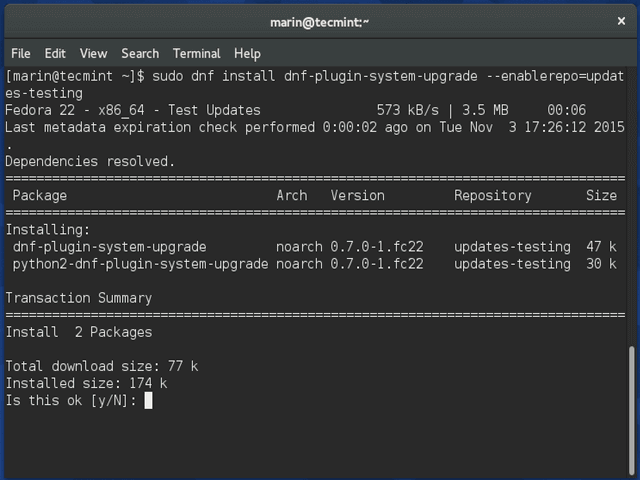 Bereiten Sie das Upgrade des DNF -Plugin -Systems vor
Bereiten Sie das Upgrade des DNF -Plugin -Systems vor Danach müssen Sie die aktualisierten Pakete herunterladen mit:
$ sudo dnf system-upgrade download-releasever = 23-bester
Notiere dass der "--am besten" Die Option storniert das Upgrade und informiert Sie, ob aktualisierte Pakete verfügbar sind, die aufgrund von Abhängigkeitsproblemen nicht aktualisiert werden können.
Wenn Sie Pakete löschen möchten, welche Abhängigkeiten nicht erfüllt werden können, können Sie den obigen Befehl mit ausführen --Allower Möglichkeit.
Es ist besser, zuerst das Upgrade ohne das zu versuchen "-allowerasing" Option, um Ihre Pakete so zu halten, wie sie sind. So sieht der Befehl mit der obigen Option aus:
$ sudo dnf system-upgrade download-releasever = 23-allowerasing
3. Fedora Upgrade durchführen
In früheren Versionen von Fedora wurde das Upgrade vom Bekannten durchgeführt Satt Updater. Es wurde jetzt durch ersetzt durch DNF. Um die Upgrade -Prozedur zu initiieren, verwenden Sie diesen Befehl:
$ sudo DNF System-Upgrade-Neustart
Dadurch wird Ihr System neu gestartet und das Upgrade wird während der Startzeit versucht. Sie sollten sehen, dass der Upgrade -Bildschirm so aussieht:
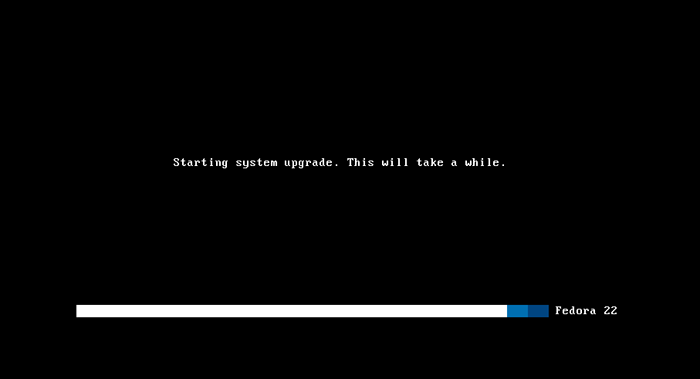 Fedora 22 Upgrade -Prozess
Fedora 22 Upgrade -Prozess Beachten Sie, dass der Upgrade -Prozess möglicherweise zusätzliche Zeit in Anspruch nehmen kann. Seien Sie also geduldig. Versuchen nicht Starten Sie Ihr System neu oder deaktivieren Sie Ihr System Während das Upgrade fortgesetzt wird.
Nach Abschluss des Vorgangs wird sich das System automatisch in das neue neu starten Fedora 23 mit dem neuesten Kernel verfügbar.
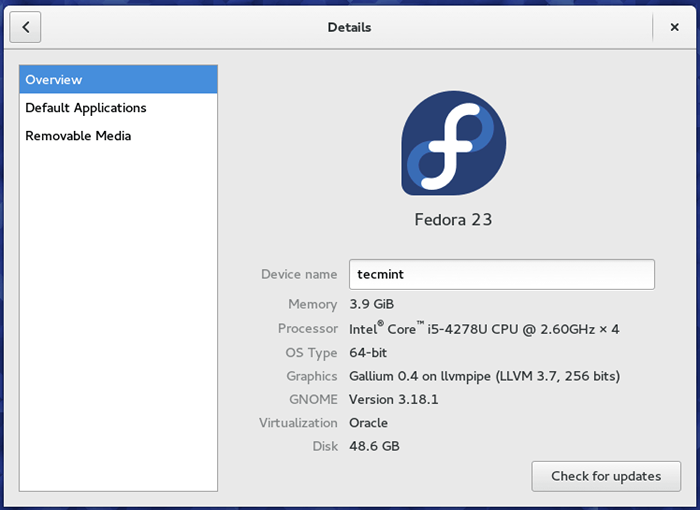 Auf Fedora 23 aktualisiert
Auf Fedora 23 aktualisiert Das sind es Leute! Sie haben das Upgrade -Verfahren erfolgreich abgeschlossen Fedora 23.
Lesen Sie auch: 24 Dinge nach Fedora 23 Installation zu tun
- « Was ist ein Quorumscheiben und ein Zaunkriege?
- Linux Basic -Fragen testen Sie Ihre Linux -Fähigkeiten - [Quiz 4] »

